前回はWordPressでカテゴリー別の記事一覧を表示させました。
今度は「タグ」ごとに記事一覧ページを表示させます。
と言っても、カテゴリーの一覧とあまり変わりません。
まず、タグとは何かですが「単語」や「言葉」で記事をまとめる機能です。
基本はインスタグラムやTwitterのハッシュタグと同じです。
タグをつけることで、その言葉で記事をまとめることができます。
基本的にタグは記事ページでつけることができます。
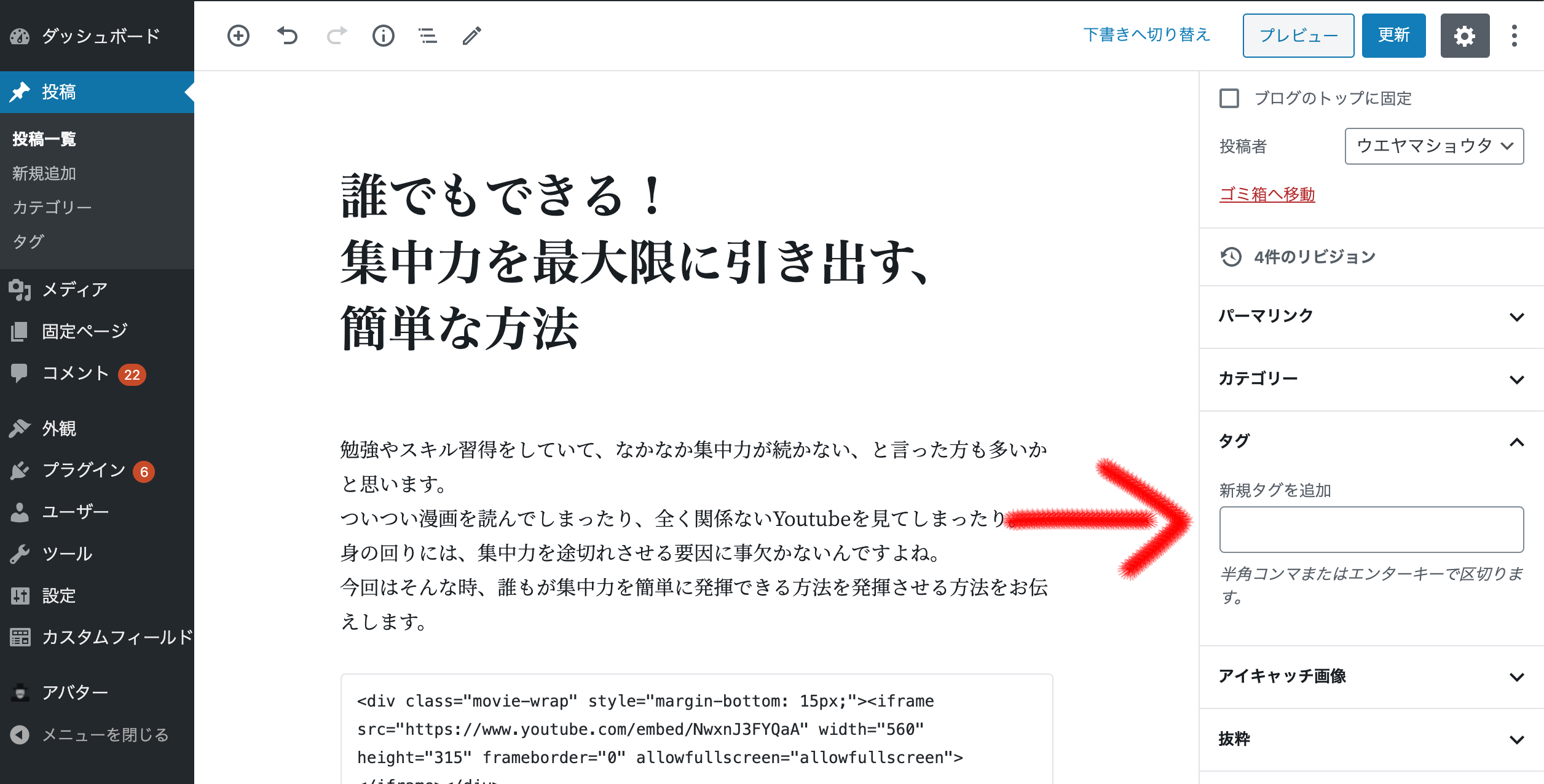
上記画像の右下に、タグと書かれたボックスがあるかと思います。
ここに言葉や単語を入力することで、キーワードで記事をまとめることができます。
では、タグ別に記事を一覧表示するページはどこから確認できるのでしょうか。
ページの表示方法自体はカテゴリページとあまり変わりはありません。
左サイドバーから「投稿 > タグ」をクリックしてみてください。
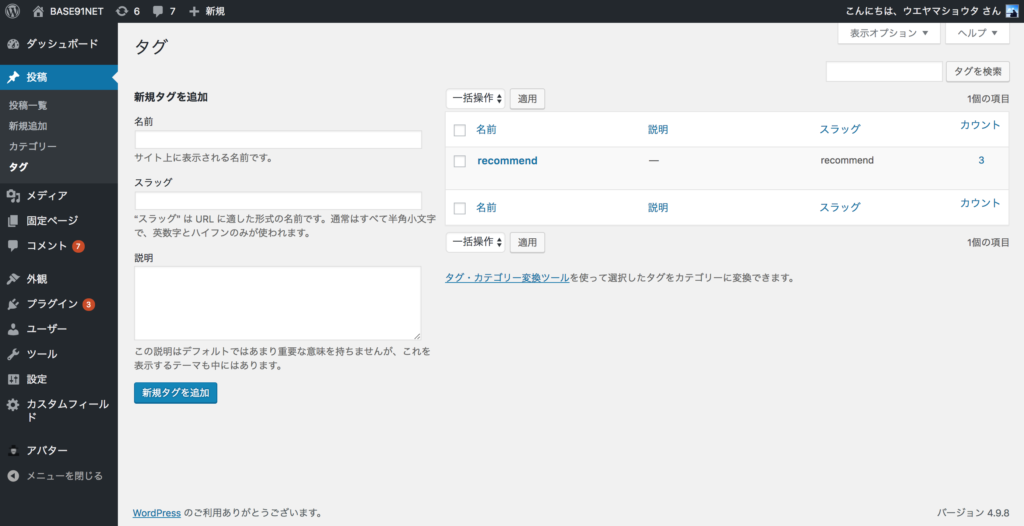
すると、カテゴリーの管理画面と大差ないページが出てきました。
作ったタグの上にマウスをのせて、ロールオーバーしてみましょう。
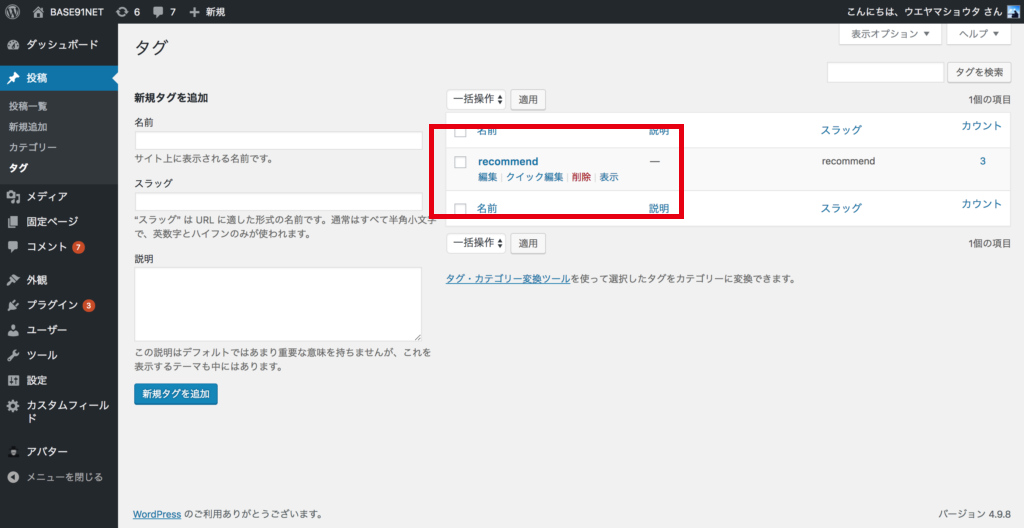
すると「編集」「クイック編集」「削除」「表示」が現れました。
ここから「表示」を押すことによって、タグ別の記事一覧ページが表示されます。
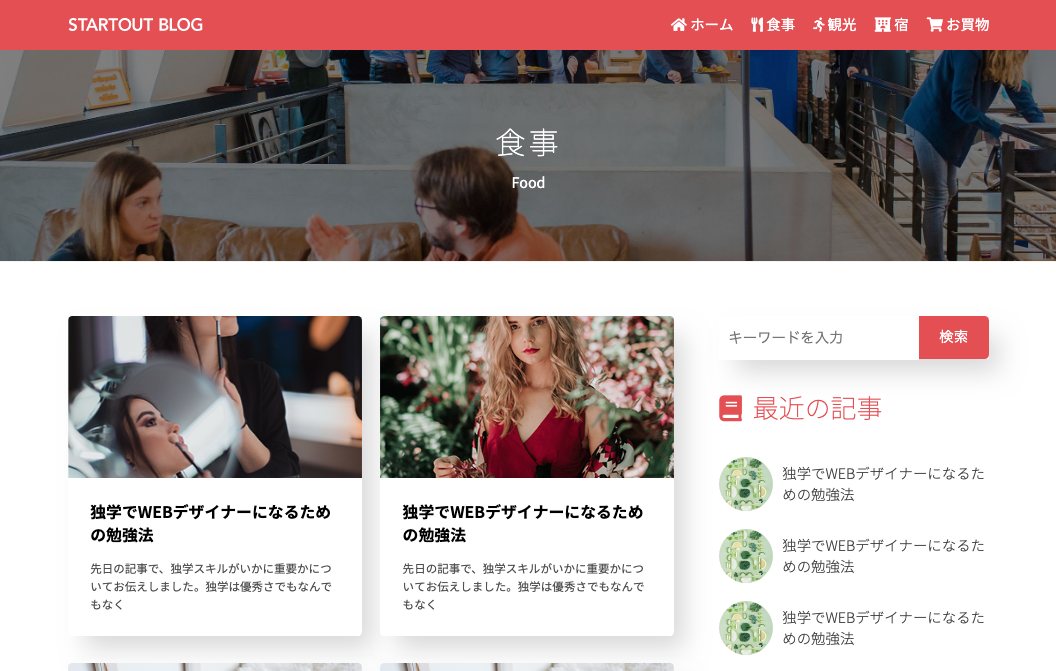
タグページにも、指定のファイル名があります。
タグページの表示は「tag.php」と名付けたファイルが反映されます。
もしtag.phpが存在しない場合category.phpを使って表示されます。
タグリストを表示してみよう。
今度はタグ一覧ページに飛ばす「タグリスト」を表示させてみましょう。
カテゴリーページもそうでしたが、動線がなければ誰も見にきません。
今回の場合は「タグの一覧」を表示させる必要があります。
もちろんWordPressには、タグを一覧で表示させるコードも存在します。
それが、下記のタグになります。
<?php wp_tag_cloud(); ?>
上記タグを入れることにより、タグクラウドと呼ばれるタグのリストが表示されます。
また()内にパラメータを設定することで、出力の仕方を編集できます。
さらに詳しい使い方に関しては、下記のURLを参照ください。
http://ur2.link/MKex
また「それぞれの記事」につけられたタグを表示したい時があると思います。
下記はWEB界隈では有名な「WEBクリエイターボックス」さんのWEBサイトです。
記事一覧リストの中に、タグが表示されているのが、分かるでしょうか。
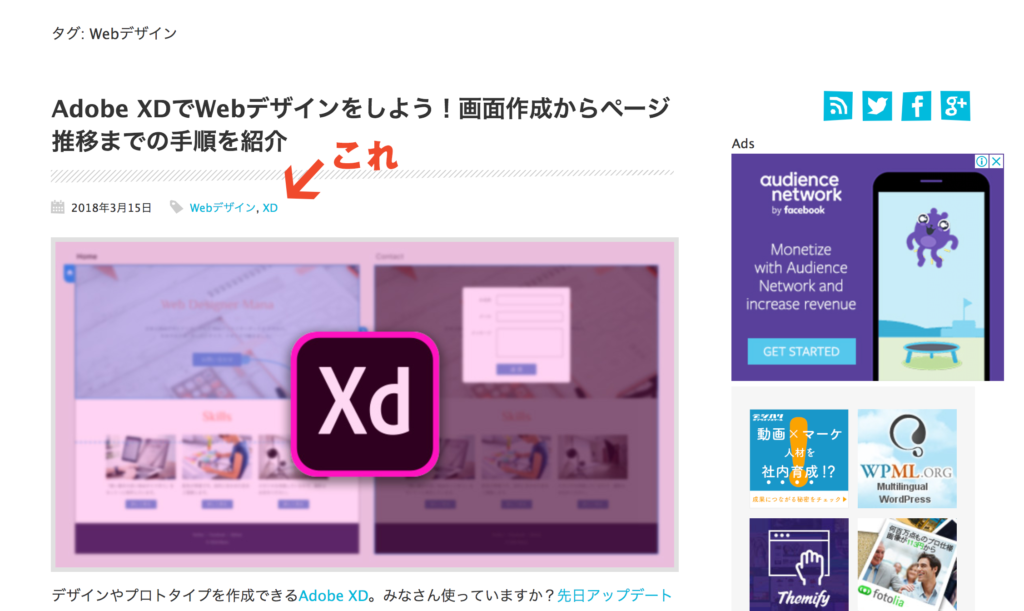
その場合は、下記のタグを使うことで、表示できます。
<?php the_tags(); ?>
こちらは、全体のタグクラウドではなく、記事ごとのタグリストを出力します。
また、()内にパラメータを設定することで、出力の仕方を編集できます。
さらに詳しい使い方に関しては、下記のURLを参照ください。
http://ur2.link/MKeN
基本的にはカテゴリーの表示方法と、大きな変化はありません。
タグを使いこなすことで、より希望の記事に到達しやすくなります。
ぜひ活用してみましょう。
